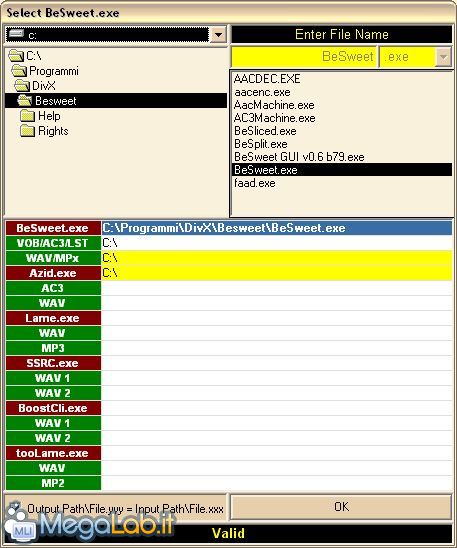Canali
Ultime news

Ultimi articoli
 Le ultime dal Forum |

Correlati TagPassa qui con il mouse e visualizza le istruzioni per utilizzare i tag! BeSweetQuesto è un programma con innumerevoli funzioni, trasforma qualsiasi fonte audio in tutto quello che volete (anche AAC ma con AACMachine), codifica AC3 (per chi vuole un DVD con audio Dolby Digital), OGG a 6 canali, DTS, ecc... Di tutte queste funzioni però noi utilizzeremo quella più "elementare", che comprime un file .wav in .mp3. Potete anche utilizzare un altro programma per comprimere, come preferite. BeSweet non ha un programma di installazione, tutti i file necessari risiedono nella cartella che avete scompattato, e per poterlo adoperare bisogna caricare l'interfaccia grafica che utilizza il programma vero e proprio che funziona con linee di comando DOS.
Apriamo dunque l'interfaccia grafica (file'BeSweet GUI v0.6 b79'), in alto a sinistra ("Locations") andremo subito a specificare dove andare a prendere l'eseguibile fondamentale per poter codificare l'audio, ovvero "BeSweet.exe". Fate click sul pulsante e vi si aprirà una finestra simile ad esplora risorse di Windows, dove a sinistra scegliamo il percorso fra le cartelle e a destra il file che ci interessa.
Sfogliate pertanto fino ad arrivare dove avete salvato il file BeSweet.exe e fate doppio click sul file e vedrete che in basso verrà scritto "Valid", ora potete date l'OK. Adesso, dove c'è input clicchiamo sul pulsante, in alto a destra scegliete come estensione .wav e sfogliando le cartelle andate dove avete salvato in precedenza il file audio wav, doppio click sul file e ancora OK. Il file di output lo crea automaticamente usando il nome del file di input. Non ci rimane che selezionare il profilo creato da chi ha fatto questo programma denominato "DSPguru_MP3_for_AVI" e i parametri si imposteranno tutti da soli. Questo profilo prevede un compressione abr ("Average BitRate") a 128 kbit, ma che è possibile modificare ciccando sul pulsante "Lame 1" e cambiando il valore in "Alt Preset". A volte può tornar utile se vogliamo un file audio di minor dimensione. Per avviare la compressione click sul pulsante "WAV to MP3" e si aprirà una finestra DOS, che ci mostrerà quanto succede nella codifica. Una volta terminata, chiudete pure il tutto e vi ritroverete con il vostro file .mp3 che ora uniremo alla traccia video. Per chi vuole approfondire le capacità di BeSweet, può farlo andando sulla relativa home page. NandubNandub è praticamente identico a VirtualDub, con in più la possibilità di unire al video tracce audio in formato MP3, ac3 e ogg. Carichiamo il file video esente d'audio, poi il file audio aprendo il menu "Audio" e selezionando su "(VBR) MP3 audio", diamogli il percorso dove è salvato il file che abbiamo appena finito di codificare in MP3 e OK. Assicuriamoci che in "Video" sia selezionata la voce "Direct Stream Copy" e poi salviamo il file AVI come abbiamo fatto in precedenza con VirtualDub. A questo punto avrete un altro AVI che sarà il vostro file finale, ma prima di cancellare tutti gli altri, assicuratevi che la dimensione sia quella che volevate e che l'audio sia sincronizzato. Se così non fosse potete ricomprimere audio o video nel caso di dimensioni esagerate, mentre per aggiustare l'offset dell'audio potete ricorrere alla funzione "Delay audio track by" situata nel menu "Audio/Interleaving..." di Nandub. Per chi ha deciso di creare un file video da mettere su 2 o più CD, una volta aggiunta la traccia audio al video, può editare il file usando le funzioni di cutting viste prima con VirtualDub, dato che le ritroviamo anche qui in Nandub. Risultati e Glossario VirtualDub Segnala ad un amico |
- Unisciti a noi
- | Condizioni d'uso
- | Informativa privacy
- | La Redazione
- | Info
- | Pressroom
- | Contattaci
© Copyright 2025 BlazeMedia srl - P. IVA 14742231005
- Gen. pagina: 0.34 sec.
- | Utenti conn.: 113
- | Revisione 2.0.1
- | Numero query: 40
- | Tempo totale query: 0.09